Micrô không hoạt động trong Warface
Ngay khi trò chơi Warface xuất hiện, nó đã có chức năng giao tiếp bằng giọng nói, nhưng các lập trình viên đã quyết định thực hiện một số cải tiến đối với chế độ vận hành của nó và loại bỏ tính năng trò chuyện bằng giọng nói khỏi trò chơi.
Nội dung của bài viết
Tại sao micrô không hoạt động trong Warface
Nhiều năm sau, các nhà phát triển lại đưa chức năng này vào chương trình và có thể nói lại được. Nhưng không nơi nào chỉ ra cách bật âm thanh, cách thực hiện cài đặt và cách sử dụng cải tiến này trong tương lai.
Ghi chú! Nếu giao tiếp bằng giọng nói với người chơi khác không hoạt động, tính năng này có thể không được bật.
Ngoài ra, sự cố với trò chuyện thoại có thể xảy ra nếu, ngoài chương trình bảo vệ tiêu chuẩn cho hệ thống Windows, một chương trình khác được cài đặt để loại bỏ các mối đe dọa lây nhiễm máy tính. Trong trường hợp này, chức năng giọng nói không hoạt động. Để trò chuyện hoạt động, bạn cần tắt chức năng chống vi-rút PC trong chương trình đã cài đặt.

Cách khắc phục sự cố
Để bật giao tiếp bằng giọng nói trong Warface và định cấu hình nó, bạn phải:
- kích hoạt chế độ trò chơi;
- nhập “cài đặt” và nhấp vào nút “âm thanh”;
- Tìm mục “kích hoạt trò chuyện thoại” và nhấp vào “chấp nhận”.
Sau những bước này, những người chơi khác hiện có thể nghe thấy những gì bạn nói.Để kích hoạt chức năng “Nhấn để nói”, chức năng này cho phép người khác chỉ nghe những gì bạn muốn nói chứ không phải các cuộc trò chuyện ngẫu nhiên và tất cả âm thanh trong nhà bạn, bạn cần vào cài đặt trò chơi, tìm mục này và bật nó lên . Sau khi tất cả các thay đổi đã được thực hiện, hãy nhấp vào tab “Chấp nhận”.
Để liên kết trò chuyện thoại với một phím, bạn cần mở menu cài đặt và tìm mục “điều khiển”, sau đó chọn chữ cái mong muốn trên bàn phím từ những chữ cái được cung cấp và liên kết nó với chức năng giọng nói. Theo mặc định, chức năng giọng nói được bật khi bạn nhấn chữ “T” trong bố cục bàn phím tiếng Anh hoặc chữ “E” trong bố cục bàn phím tiếng Nga. Chỉ cần bạn giữ phím này, người chơi khác sẽ nghe thấy bạn.
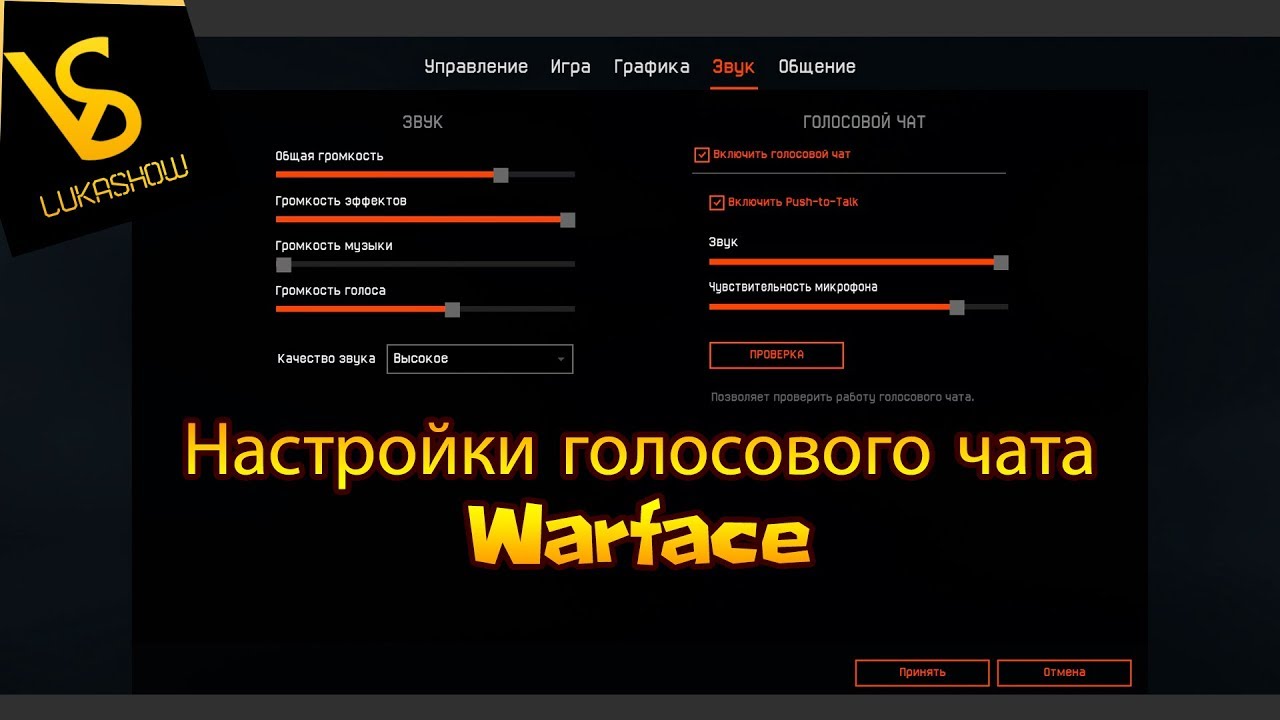
Cách thiết lập micrô đúng cách trong Warface
Để thiết lập micrô trong trò chơi Warface, bạn cần vào chức năng cài đặt và điều chỉnh các thông số như âm lượng và độ nhạy của micrô. Sau khi điều chỉnh nhấn nút “Kiểm tra”. Bây giờ bạn có thể nghe thấy giọng nói của bạn. Và do âm thanh phát ra như thế nào nên bạn điều chỉnh các thông số âm thanh theo âm lượng và độ nhạy của micrô. Ngoài ra còn có tab “chất lượng âm thanh” trong cài đặt. Sử dụng nó để điều chỉnh cách bạn nghe thấy người chơi khác.
Hấp dẫn! Nếu bạn muốn thay đổi âm thanh giọng nói của mình trong trò chơi, thì bạn có thể dễ dàng thực hiện việc này bằng cách sử dụng chương trình MorhMoxPro.
Nó có thể được tải xuống từ Internet và cài đặt trên máy tính của bạn. Sau khi cài đặt chương trình này, bạn cần vào phần cài đặt và trong số các tùy chọn giọng nói được đề xuất, hãy chọn hiệu ứng đặc biệt mà bạn thích nhất. Sau đó, sử dụng chức năng bổ sung của chương trình, chọn các cài đặt khác. Tab “Tone Shift” giúp bạn làm cho giọng nói của mình trở nên chói tai hoặc ngược lại, làm cho giọng nói trở nên gay gắt hơn. Để chọn âm sắc mong muốn, có các phím “offset” và “ngưỡng”. Sử dụng chúng, bạn chọn hiệu ứng mong muốn cho âm sắc giọng nói của mình. Chương trình này cũng có thể được sử dụng để tùy chỉnh âm thanh giọng nói của bạn trong các trò chơi khác.

Sau khi chọn và cài đặt xong tất cả các thông số, bạn cần vào cài đặt Windows, trong trường hợp này bạn cần cấu hình loa. Trong cửa sổ bật lên, hãy nhấp vào tab “âm thanh”, sau đó chọn tùy chọn “ghi âm” và trong đó chọn chức năng “micrô” và “micrô la hét bi âm thanh”. Với phím đầu tiên, những người chơi khác có thể nghe thấy bạn và với phím micrô thứ hai được bật, tất cả âm thanh phát ở chế độ trò chơi Warface sẽ được phát trên máy tính của bạn.
Bạn cũng có thể thiết lập micrô trên PC của mình theo cách sau: bạn cần vào “Bắt đầu” và chọn chức năng “bảng điều khiển” trong menu, sau đó nhấp vào tab “Phần cứng và Âm thanh”, chọn cài đặt âm thanh tùy chọn, cụ thể là thay đổi hệ thống âm thanh. Từ menu cài đặt, chọn chức năng “Ghi âm”, sau đó chuyển đến cài đặt micrô và nhấp vào thông số “cấp độ”. Sau đó, trong cài đặt có tên “micrô”, hãy đặt nó ở mức 85 và trong chức năng “tăng micrô”, hãy đặt cài đặt thành 20 dB. Sau khi thay đổi, hãy nhấp vào “Ok” hoặc “áp dụng”. Sau khi cài đặt hoàn hảo, micrô sẽ hoạt động tốt hơn nhiều so với cài đặt mặc định.
Khi chơi Warface không nhất thiết phải sử dụng chức năng thoại, một số người chơi thậm chí còn quá chú trọng đến việc đàm phán, điều này ảnh hưởng đến chất lượng hành động và trò chơi của họ.Nhưng sau khi đổi mới, nhiều người dùng lưu ý rằng chức năng này giúp tổ chức các hoạt động và hành động chung trong trò chơi.





